Z ľubovoľného videozáznamu môžete vystrihnúť požadované snímky. Na vykonanie tohto procesu môžete použiť niektoré videoprehrávače a programy na spracovanie videa.
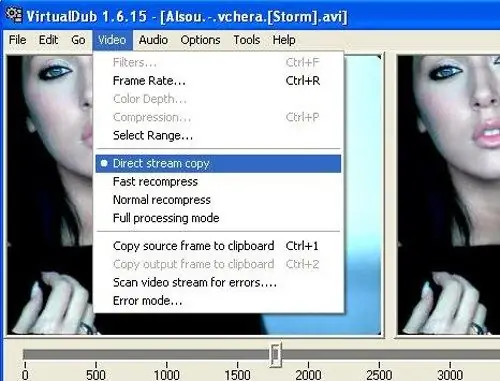
Je to nevyhnutné
- - KMPlayer;
- - Režisér.
Inštrukcie
Krok 1
Najjednoduchší spôsob, ako orezať rám z videa, je použitie prehrávača médií. K tomu sú vhodné dokonca aj bezplatné programy, napríklad KMPlayer. Výhodou tohto nástroja je, že je prispôsobený na prácu s väčšinou známych video formátov. Stiahnite si tento program. Nainštalujte si do počítača KMPlayer.
Krok 2
Spustite odkaz na obslužný program, ktorý sa zobrazí na pracovnej ploche. Kliknite na tlačidlo „Otvoriť“a vyberte videosúbor, z ktorého sa snímky uložia. Kliknite pravým tlačidlom myši na obrázok, ktorý sa zobrazí, otvorte podponuku „Nastavenia“a začiarknite políčko vedľa položky „Ponuka Rozšírené“.
Krok 3
Teraz choďte do požadovaného bodu a kliknite na tlačidlo "Pozastaviť". Znova otvorte vlastnosti prehrávača a prejdite do podponuky „Video (všeobecné)“. Umiestnite kurzor myši na pole Zachytiť a vyberte možnosť Zachytiť aktuálny rámec.
Krok 4
Po otvorení novej ponuky vyberte priečinok, do ktorého chcete obrázok uložiť, a zadajte jeho názov. Opísaný algoritmus zopakujte, aby ste uložili ďalšie snímky.
Krok 5
Ak chcete presnejšie zvoliť požadovaný obrázok, použite program Adobe Premier. Nainštalujte si program Movie Maker ako bezplatnú alternatívu.
Krok 6
Spustite vybraný program. Prejdite na kartu „Súbor“. Otvorte položku „Importovať video“. Vyberte požadovaný videosúbor. Presuňte ho na panel vykreslenia. Počkajte na dokončenie sťahovania fragmentov.
Krok 7
Teraz vyberte požadovaný rámček, vyberte ho pravým tlačidlom myši a zvoľte "Uložiť". Spustite vstavaný editor farieb systému Windows.
Krok 8
Kliknite pravým tlačidlom myši na prázdnu oblasť pracovného okna a vyberte príkaz „Prilepiť“. Výsledný obrázok uložte stlačením klávesov Ctrl a S. Vyberte vhodný formát pre tento súbor. Opakujte tento postup, aby ste uložili ďalšie snímky.






